如何在Mac的Word 2011中制作表格?Microsoft意识到表是Word最常用的功能之一。因此,Office 2011 for Mac中的Word允许您使用各种不同的界面工具来处理表格。您可以在“笔记本布局”视图以外的任何视图中创建表格。
使用功能区在Word 2011 for Mac中制作表格这是使用功能区的“表”选项卡插入普通表的方法:
在文档中单击以将插入光标设置在要放置新表的位置。选择功能区上的“表”选项卡。在“表选项”组中,单击“新建”按钮。在网格上向下和向右移动鼠标光标。释放鼠标以选择新表的行数和列数。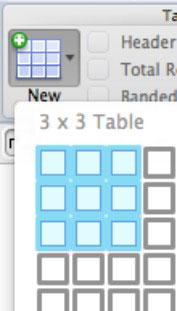 在Mac的Word 2011中使用鼠标创建表格
在Mac的Word 2011中使用鼠标创建表格如果您愿意在可能的情况下使用鼠标,那么您会喜欢这种创建和编辑表格的方法,因为它主要是单击和拖动:
从菜单栏中选择表格→绘制表格。或者,在功能区的“表格”选项卡的“绘制边框”组中单击“绘制”按钮。对角拖动鼠标以创建虚线框形状,然后放开鼠标按钮。通过水平和垂直拖动鼠标来继续绘制行和列分隔符。单击功能区的“表”选项卡的“绘制边框”组中的“绘制”按钮,以恢复正常的鼠标操作。每当您要使用鼠标绘制更多的行,列甚至其他表格时,只需单击“绘制”按钮。这是Word的常规光标和表格绘制光标之间的切换开关。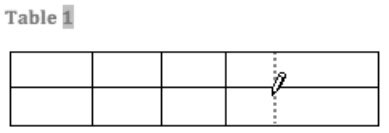 在Mac的Word 2011中使用插入表对话框
在Mac的Word 2011中使用插入表对话框此方法使用对话框设置要插入到Mac的Word 2011文档中的行数和列数:
在您的文档中单击以将插入光标设置在您希望新表出现的位置。选择表→插入→表。或者,转到功能区的表格选项卡,然后选择新建→插入表格。在适当的文本框中输入所需的行数和列数。(可选)确定自动调整选项:初始列宽:默认为自动。选择“自动”后,表格将占用文档中可用的空间。自动适应内容:当您单击表格内部并开始键入内容时,单元格将自动调整大小以适合内容。自动适应窗口:与“初始列宽”设置为“自动”相同。(可选)如果您知道将使用这些选项创建更多表,请选中“将新表设置为默认值”复选框。单击“确定”关闭“插入表”对话框。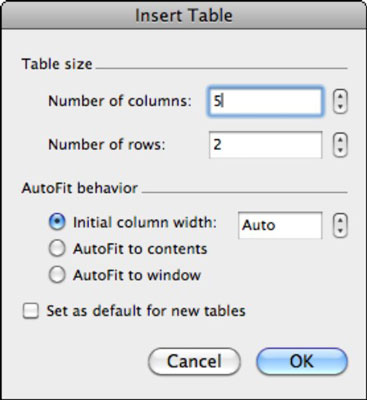
图片声明:本站部分配图来自人工智能系统AI生成,觅知网授权图片,PxHere摄影无版权图库。本站只作为美观性配图使用,无任何非法侵犯第三方意图,一切解释权归图片著作权方,本站不承担任何责任。如有恶意碰瓷者,必当奉陪到底严惩不贷!
内容声明:本文中引用的各种信息及资料(包括但不限于文字、数据、图表及超链接等)均来源于该信息及资料的相关主体(包括但不限于公司、媒体、协会等机构)的官方网站或公开发表的信息。部分内容参考包括:(百度百科,百度知道,头条百科,中国民法典,刑法,牛津词典,新华词典,汉语词典,国家院校,科普平台)等数据,内容仅供参考使用,不准确地方联系删除处理!本站为非盈利性质站点,发布内容不收取任何费用也不接任何广告!
免责声明:我们致力于保护作者版权,注重分享,被刊用文章因无法核实真实出处,未能及时与作者取得联系,或有版权异议的,请联系管理员,我们会立即处理,本文部分文字与图片资源来自于网络,部分文章是来自自研大数据AI进行生成,内容摘自(百度百科,百度知道,头条百科,中国民法典,刑法,牛津词典,新华词典,汉语词典,国家院校,科普平台)等数据,内容仅供学习参考,不准确地方联系删除处理!的,若有来源标注错误或侵犯了您的合法权益,请立即通知我们,情况属实,我们会第一时间予以删除,并同时向您表示歉意,谢谢!

